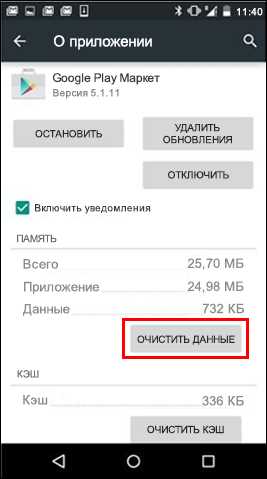
Google Play Store — это основной источник приложений для пользователей Android. Однако, иногда может возникнуть необходимость в исправлении проблем, связанных с этой платформой. В этом полном гайде мы расскажем о наиболее распространенных проблемах и о том, как их решить.
Первым шагом в решении проблемы с Google Play Store является очистка кэша приложения. Для этого перейдите в «Настройки» на вашем устройстве, затем выберите «Приложения» или «Управление приложениями». Найдите Google Play Store в списке приложений и нажмите на него. Затем выберите «Очистить кэш» и подтвердите свой выбор.
Если очистка кэша не помогла вам исправить проблему, следующим шагом может быть очистка данных Google Play Store. Это можно сделать тем же способом, что и очистка кэша, но на этот раз выберите «Очистить данные» вместо «Очистить кэш». Помните, что при очистке данных, все ваши личные данные и настройки будут удалены, поэтому перед этим шагом рекомендуется создать резервную копию важной информации.
Если проблема с Google Play Store все еще не решена, следующим шагом может быть обновление приложения до последней версии. Для этого перейдите в Google Play Store, найдите его в списке приложений и нажмите на него. Затем перейдите на страницу приложения и проверьте, есть ли доступное обновление. Если есть, нажмите на кнопку «Обновить» и дождитесь завершения обновления.
В случае, если все вышеуказанные действия не помогли вам исправить проблему, может потребоваться удаление и повторная установка Google Play Store. Для этого перейдите в «Настройки» на вашем устройстве, затем выберите «Приложения» или «Управление приложениями». Найдите Google Play Store в списке приложений и нажмите на него. Затем выберите «Удалить» или «Деактивировать», если доступно. После этого, вы можете скачать и установить Google Play Store снова из официального источника.
Следуя этому полному гайду вы сможете исправить большинство проблем, связанных с Google Play Store. Однако, если ни одно из вышеперечисленных действий не помогло, рекомендуется обратиться в службу поддержки Google для получения дополнительной помощи и рекомендаций.
- Как устранить проблемы с Google Play Store: подробное руководство
- Проблема 1: Не удается открыть Google Play Store
- Проблема 2: Не удается скачать или обновить приложение
- Проблема 3: Ошибка «Недостаточно памяти»
- Раздел 1: Решение проблем с загрузкой приложений
- Проблема 1: Ошибка 403
- Проблема 2: Загрузка приложений занимает слишком много времени
- Проверьте соединение с интернетом
- Очистите кеш и данные Google Play Store
- Проверьте наличие свободного места на устройстве
- Раздел 2: Работа с проблемами при установке и обновлении приложений
- Проверьте совместимость устройства с приложением
- Очистите кеш и данные Google Play Services
Как устранить проблемы с Google Play Store: подробное руководство
Проблема 1: Не удается открыть Google Play Store
Если вы не можете открыть Google Play Store на своем устройстве, есть несколько вариантов решения этой проблемы:
- Убедитесь, что у вас есть стабильное интернет-соединение. Проверьте, работает ли интернет на вашем устройстве.
- Убедитесь, что у вас установлена последняя версия Google Play Store. Перейдите в настройки вашего устройства, найдите раздел «Приложения» или «Управление приложениями» и проверьте, что ваша версия Google Play Store обновлена.
- Очистите кэш и данные Google Play Store. Перейдите в настройки вашего устройства, найдите раздел «Приложения» или «Управление приложениями», выберите Google Play Store и нажмите на кнопку «Очистить кэш» и «Очистить данные».
Проблема 2: Не удается скачать или обновить приложение
Если у вас возникают проблемы с загрузкой или обновлением приложения из Google Play Store, вы можете попробовать следующее:
- Проверьте, есть ли достаточно свободного места на вашем устройстве. Удалите ненужные файлы или приложения, чтобы освободить место.
- Убедитесь, что у вас есть стабильное интернет-соединение. Попробуйте подключиться к другой Wi-Fi-сети или воспользуйтесь мобильными данными.
- Очистите кэш и данные Google Play Store, как описано выше.
- Возможно, вы столкнулись с конфликтом с другим приложением. Попробуйте временно отключить другие приложения и повторите попытку загрузки или обновления.
Проблема 3: Ошибка «Недостаточно памяти»
Если вы получаете сообщение об ошибке «Недостаточно памяти» при попытке скачать или обновить приложение, вы можете попробовать следующие решения:
- Удалите ненужные файлы или приложения с вашего устройства, чтобы освободить место.
- Перейдите в настройки вашего устройства, найдите раздел «Приложения» или «Управление приложениями», выберите Google Play Store и нажмите на кнопку «Очистить кэш» и «Очистить данные».
- Воспользуйтесь внешним носителем памяти, таким как SD-карта, если ваше устройство поддерживает эту функцию.
Это лишь некоторые из распространенных проблем, с которыми вы можете столкнуться при работе с Google Play Store. Надеемся, что это подробное руководство поможет вам устранить эти проблемы и наслаждаться полным функционалом этого сервиса.
Раздел 1: Решение проблем с загрузкой приложений
Проблемы с загрузкой приложений из Google Play Store могут быть очень разнообразными и неприятными. Но не отчаивайтесь, в данном разделе мы рассмотрим несколько распространенных проблем и предложим эффективные решения, которые помогут вам быстро восстановить доступ к загрузке приложений.
Проблема 1: Ошибка 403
Ошибка 403 может возникать в случае, когда у вас нет прав на доступ к требуемому ресурсу. В данном случае речь идет о доступе к Google Play Store. Для решения этой проблемы попробуйте следующее:
| Шаг 1: | Перезапустите устройство, иногда это может помочь. |
| Шаг 2: | Очистите кэш и данные приложения Google Play Store. Для этого перейдите в «Настройки» -> «Приложения» -> «Google Play Store» -> «Очистить кэш» и «Очистить данные». |
| Шаг 3: | Проверьте свое интернет-соединение. Убедитесь, что вы подключены к надежной и стабильной сети Wi-Fi или мобильным данным. |
| Шаг 4: | Проверьте наличие обновлений для Google Play Store и установите их, если они доступны. Для этого перейдите в «Настройки» -> «Приложения» -> «Google Play Store» -> «Обновить». |
Проблема 2: Загрузка приложений занимает слишком много времени
Если загрузка приложений из Google Play Store занимает слишком много времени, попробуйте следующие действия:
| Шаг 1: | Проверьте скорость вашего интернет-соединения. Медленное соединение может быть причиной длительной загрузки приложений. Попробуйте подключиться к другой сети Wi-Fi или обратитесь к своему провайдеру интернет-услуг. |
| Шаг 2: | Очистите кэш и данные приложения Google Play Store, как описано в предыдущем разделе. |
| Шаг 3: | Убедитесь, что у вас достаточно места на устройстве для загрузки и установки новых приложений. Удалите ненужные файлы и приложения, чтобы освободить место. |
| Шаг 4: | Проверьте, актуальна ли версия Google Play Store на вашем устройстве. Если нет, обновите приложение до последней версии. |
Если указанные решения не помогли, обратитесь к службе поддержки Google Play Store или попробуйте установить приложение из другого источника.
Проверьте соединение с интернетом
Вы можете проверить соединение с интернетом, следуя указаниям ниже:
- Убедитесь, что Wi-Fi или мобильные данные включены на вашем устройстве. Если вы используете Wi-Fi, убедитесь, что вы подключены к правильной сети.
- Проверьте, есть ли проблемы с вашим провайдером интернет-услуг. Если у вас возникли проблемы с интернетом на других устройствах, свяжитесь с вашим провайдером для устранения неполадок.
- Попробуйте открыть любую другую веб-страницу или приложение, чтобы убедиться, что интернет работает нормально на вашем устройстве.
- Если вы используете Wi-Fi, попробуйте перезагрузить маршрутизатор или модем. Иногда это может помочь восстановить стабильное подключение.
Если последовательность этих шагов не решает проблему, возможно, проблема кроется в другом месте. В следующих разделах мы расскажем о других возможных причинах проблем с Google Play Store и способах их устранения.
Очистите кеш и данные Google Play Store
Если у вас возникают проблемы с Google Play Store, одним из способов решения проблемы может быть очистка кеша и данных приложения. Это может помочь исправить ошибки, связанные с загрузкой и обновлением приложений, а также с общей работой магазина Google Play.
Чтобы очистить кеш и данные Google Play Store, выполните следующие шаги:
- Перейдите в настройки вашего устройства и найдите раздел «Приложения» или «Управление приложениями».
- Найдите в списке приложение Google Play Store и нажмите на него.
- В открывшемся окне нажмите кнопку «Очистить кеш».
- После очистки кеша вернитесь в меню приложений и найдите приложение «Google Play Services».
- Нажмите на него и перейдите в меню «Хранилище».
- В меню «Хранилище» найдите и нажмите кнопку «Очистить данные».
После выполнения всех этих шагов перезагрузите устройство и проверьте, исправилась ли проблема с Google Play Store. Если проблема остается, попробуйте другие методы из нашего гайда, чтобы найти решение.
Проверьте наличие свободного места на устройстве

Одной из причин проблем с Google Play Store может быть нехватка свободного пространства на вашем устройстве. Если ваше устройство заполнено до предела, это может вызывать сбои при установке или обновлении приложений.
Чтобы проверить, сколько свободного места у вас есть на устройстве:
| Шаг 1: | Откройте «Настройки» на вашем устройстве |
| Шаг 2: | Выберите «Хранилище» или «Управление хранилищем» |
| Шаг 3: | В разделе «Свободное пространство» вы увидите, сколько места доступно на устройстве |
Если свободное место на вашем устройстве недостаточно, вам придется освободить некоторое пространство, удалив ненужные файлы, фотографии или приложения. Попробуйте также перенести некоторые из ваших файлов на внешний накопитель или облачное хранилище.
После освобождения достаточного пространства на устройстве повторите попытку установки или обновления приложений через Google Play Store.
Раздел 2: Работа с проблемами при установке и обновлении приложений
- Проблема 1: Приложение не устанавливается.
- Проверьте подключение к интернету. Убедитесь, что у вас есть доступ к сети, чтобы скачать и установить приложение.
- Очистите кеш и данные Google Play Store. Для этого перейдите в настройки вашего устройства, найдите раздел «Приложения» или «Приложения и уведомления», выберите Google Play Store и нажмите на кнопку «Очистить кеш» и «Очистить данные».
- Проверьте доступное место на устройстве. Убедитесь, что у вас достаточно свободного места, чтобы установить новое приложение. Удалите ненужные файлы или приложения, чтобы освободить место, если это необходимо.
- Перезапустите устройство. Иногда простое перезапуск устройства может помочь решить проблему.
- Попробуйте снова установить приложение. Если все вышеперечисленное не помогло, попробуйте повторить установку приложения позже или обратитесь в службу поддержки Google Play.
- Проблема 2: Обновление приложений не происходит.
- Проверьте подключение к интернету. Убедитесь, что вы подключены к сети, чтобы скачать и установить обновление.
- Очистите кеш и данные Google Play Store. Перейдите в настройки вашего устройства, найдите раздел «Приложения» или «Приложения и уведомления», выберите Google Play Store и нажмите «Очистить кеш» и «Очистить данные».
- Проверьте наличие новых обновлений в Google Play Store. Откройте приложение Google Play Store, перейдите в раздел «Мои игры и приложения» и обновите список приложений, которые требуют обновления.
- Проверьте доступное место на устройстве. Убедитесь, что у вас достаточно свободного места, чтобы установить обновление. Удалите ненужные файлы или приложения, чтобы освободить место, если это необходимо.
- Перезапустите устройство. Иногда простое перезапуск устройства может помочь решить проблему с обновлением приложений.
- Попробуйте снова обновить приложения. Если все вышеперечисленное не помогло, попробуйте повторить обновление позже или обратитесь в службу поддержки Google Play.
Если вы столкнулись с проблемой, когда приложение не устанавливается, попробуйте выполнить следующие действия:
Если обновление приложений затруднено, вы можете попробовать следующие шаги для решения проблемы:
Мы надеемся, что эти рекомендации помогут вам решить проблемы с установкой и обновлением приложений в Google Play Store. Если вы всё же не можете решить проблему, рекомендуем обратиться в службу поддержки Google Play или посетить официальный форум сообщества Android, где вы сможете найти дополнительные советы и решения от других пользователей.
Проверьте совместимость устройства с приложением
Прежде чем начать решать проблемы с Google Play Store, важно убедиться, что ваше устройство совместимо с приложением, которое вы пытаетесь установить. Некоторые приложения требуют определенных версий операционной системы или железных характеристик, поэтому несовместимые устройства могут вызвать ошибки при загрузке и установке приложений.
Чтобы проверить совместимость устройства с приложением, откройте страницу приложения в Google Play Store. Посмотрите на раздел «Требуется Android» или «Требуется версия». Если ваша версия операционной системы ниже требуемой, вам потребуется обновление.
Если ваше устройство несовместимо с приложением, вы можете попробовать найти альтернативное приложение, которое будет работать на вашем устройстве. Или вы можете обновить свое устройство до подходящей версии операционной системы, если такая возможность имеется.
Не забывайте, что совместимость устройства с приложением может быть не только связана с версией операционной системы, но также с железными характеристиками, такими как процессор или объем оперативной памяти. Поэтому обратите внимание на все требования приложения, прежде чем устанавливать его на свое устройство.
Очистите кеш и данные Google Play Services
Чтобы очистить кеш и данные Google Play Services, следуйте этим простым шагам:
- Откройте настройки устройства и найдите раздел «Приложения» или «Управление приложениями».
- Прокрутите список приложений, пока не найдете «Google Play Services». Нажмите на него, чтобы открыть его настройки.
- На странице настроек Google Play Services нажмите на кнопку «Очистить кеш» или «Очистить данные» (в зависимости от вашей версии Android).
- Подтвердите свое действие и дождитесь завершения процесса.
После того, как вы очистили кеш и данные Google Play Services, перезапустите устройство и проверьте, исправилась ли проблема с Google Play Store.
Если этот метод не помог, вы также можете попробовать удалить обновления Google Play Services. Для этого перейдите в настройки Google Play Services и нажмите на кнопку «Удалить обновления». После этого устройство загрузит более старую версию службы.
Если же все вышеперечисленные методы не помогли решить проблему с Google Play Store, возможно, вам стоит обратиться за помощью к службе поддержки Google или к специалисту, чтобы получить дополнительную помощь и подробную информацию о причинах проблемы.
Помните, что перед тем, как выполнять любые действия с вашим устройством, рекомендуется создать резервную копию важных данных, чтобы в случае ошибки не потерять свою информацию.

